Versions Compared
Key
- This line was added.
- This line was removed.
- Formatting was changed.
Det er mange muligheter for å tilpasse listen til ulike behov. Både kolonner, filtrering og sortering kan endres for å vise den informasjonen en er interessert i.
Filtrering og sortering
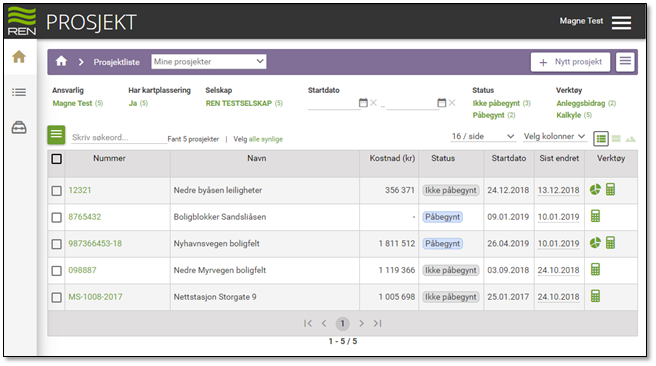
I utgangspunktet vises bare prosjektene som brukeren selv eier, eller er ansvarlig for. Dersom en endrer «Mine prosjekter» øverst i det lilla feltet til «Mitt selskaps prosjekter», vil en kunne se alle prosjektene innenfor egen og underliggende avdelinger. Listen kan også filtreres ved å benytte nøkkelfeltene/egen skapene øverst i bildet. Et trykk på feltet vil filtrere listen i forhold til dette. Det kan sorteres på et hvilket som helst felt ved å klikke på overskriften i listen. Dersom du for eksempel vil ha listen sortert på prosjektnummer, klikker du på overskriften «Prosjektnummer». Et «tak» ved siden av feltnavnet øverst i listen viser hvilket felt det sorteres på. Dersom en klikker to ganger på en kolonneoverskrift, vil systemet snu sorteringen. Alle kolonnene kan benyttes for sortering, men en får bare sortert på én av gangen.
Kolonnevelger
 Image Modified Image Modified | Utformingen av listen er fleksibel i forhold til hvilke kolonner som skal vises. Ved å klikke på nedtrekkslisten «velg kolonner», kan en legge til og fjerne kolonner ut fra det en har behov for. Prosjektnummer kolonnen er obli gatorisk, siden linken der benyttes for å åpne prosjektet. |
Funksjoner
Et klikk på prosjektnummeret leder til siden med prosjektinformasjon. Ved å klikke på et av ikonene i Verktøy-kolonnen, vil en komme direkte inn i verktøyet. Helt oppe til høyre i bildet, finnes en knapp for å registrere nytt prosjekt, og en meny som inneholder to punkter: «Eksporter prosjektliste» og «Vis prosjektarkiv».
 Image Modified Image Modified |
| |
 Image Modified Image Modified | Oppe i venstre hjørne av prosjektlisten finner en et grønt meny-ikon. Dersom en trykker på dette, får en følgende valg (operasjonen gjøres for alle valgte prosjekter):
|
Anchor